パスワードリセットの方法!Twitterのアカウント制作をGoogleIDでした場合パスワード設定が無かった!?
Twitterの困りごと
以前に登録してるGoogleIDでTwitterのアカウントを制作した時にパスワード設定が無いままログインした場合に困る事が「パスワードが間違っている」と出る問題
そもそもTwitterのアカウント制作中にパスワードの設定をしていないので、いくらTwitterのアカウント情報を確認したくてもパスワードが通らなく確認が取れませんでした。
そこで私のようにどうしたらTwitterのアカウント情報が確認でき、パスワードもしっかり設定できるようになる事が出来るのか?
そのパスワードの設定の仕方がわかったのでこの情報を図解で解説し皆様へシェアしたいと思います。
TwitterはXへ

2022年年末にイーロン・マスク氏がTwitterを買収してからいろいろと変化しているTwitterですが、2023年7月にいよいよTwitterという名前から【X】という名前に変更しました。
ロゴも馴染みの青色主体の青い鳥から黒主体のXへと変化しました。
これからもいろいろな変化をしていくのでその変化に対応できるよう当サイトは情報収集を続けていきます。
Twitterの「パスワードが間違っている」と出る場合

今回はTwitterのアカウント制作でパスワード設定しないままログイン状態になりTwitterのアカウント情報を見たくてもパスワードが「間違っている」と出て確認できない状態でした。
そこでこの状態から脱出する方法はパスワードのリセットになります。
そもそもパスワード設定していないのにパスワードリセットって…って思う訳ですが現状私が解決した方法はこのパスワードのリセットでした。
Twitterのパスワードの再設定方法を図解で解説

①赤く囲ってある「もっと見る」をクリックします。

②赤く囲ってある「設定とプライバシー」をクリックします。

③赤く囲ってある「アカウント」→「パスワードを変更する」をクリックします。

④赤く囲ってある「パスワードをお忘れですか?」をクリックします。
(そもそもパスワード設定していないのに…)

⑤Twitterにログインした時のGoogleのアカウントでGメールのアドレスが載ってるの思うのでそのアドレスを確認して間違えがなければ、赤く囲ってある「次へ」をクリックします。
そうするとGoogleのGメールの方に認証コードが送られてくるのでGメールの方を確認してみましょう。

⑥上記の画像はGoogleのGメールの内容です。
Twitterからパスワードのリセットという事で、赤く囲ってある「認証コード」が記載されている文が送信されてきます。
この認証コードを今度はTwitterの方で入力していきます。

⑦先程の認証コードをここに入力し、赤で囲ってある「認証する」をクリックします。
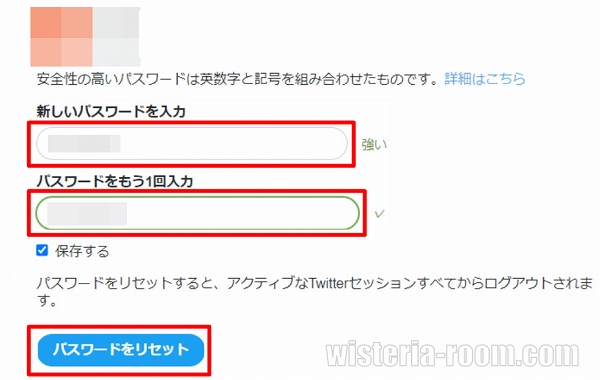
⑧そうするとこのように新しいパスワードを設定する事ができパスワードのリセットが行われます。
ここに新しいTwitter用のパスワードを設定し、赤く囲ってある「パスワードをリセット」をクリックします。
これでTwitterにパスワードがしっかり設定でき、Twitterのアカウント管理などもパスワードが通るようになり安心して設定出来るようになります。
お疲れ様でした。
当記事の内容で問題が解決した場合はまた以前の様にTwitterを上手く活用できるようお役に立てれば幸いです。
合わせて読みたい記事








































